Windows10のスタートメニュー検索でウェブ検索を無効にする方法
Windows10の環境で、スタートメニュー検索で表示されるウェブ検索機能を無効にする方法のご紹介です。
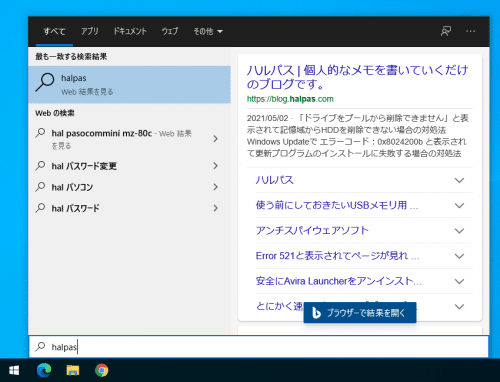
検索ボックスのウェブ検索機能とは?
Windows10のスタートメニュー検索では、ウェブの検索結果(Bing)も表示されます。
しかし、画像のようなコンピュータ内の検索結果だけを求める方には、邪魔な機能です。

そのため、このページではスタートメニュー検索でウェブの検索結果を表示させない(無効にする)方法をご紹介します。
※レジストリを操作するため、予めバックアップを作成して実行してください。
スタートメニュー検索のウェブ検索を無効にする方法
- スタートボタンをクリックし、regedit を検索し、起動します。(クリック)
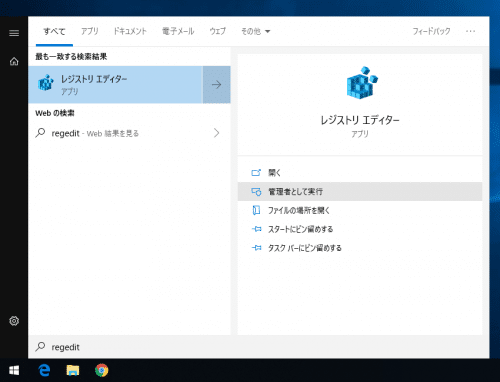
- ユーザーアカウント制御が表示されますが、はい(Y)をクリック
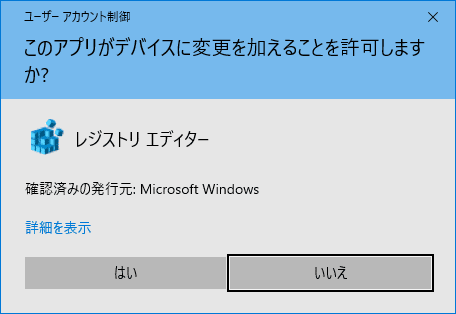
- レジストリエディタが起動します。
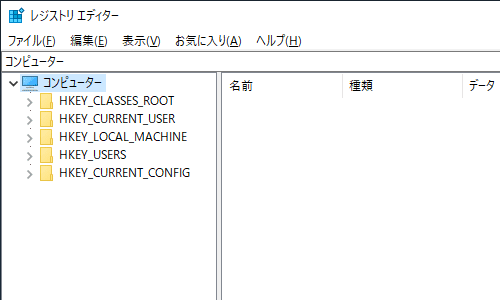
- 上側の検索窓に「HKEY_CURRENT_USER\SOFTWARE\Policies\Microsoft\Windows\」と入力し、エンター(ENTER)
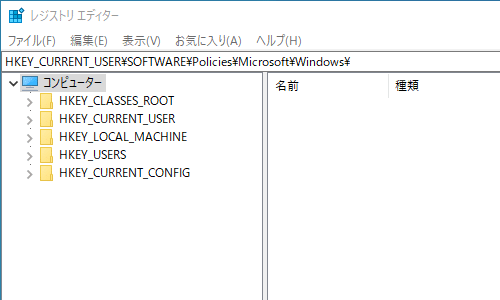
- 表示される「Windows」を選択(クリック)し、右クリック、「新規(N)」→「キー(K)」を選択
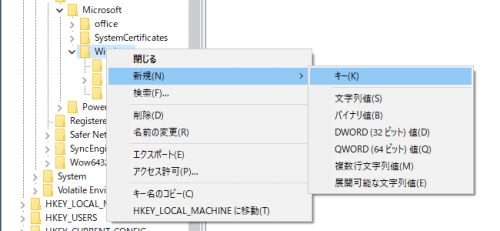
- 「Explorer」と入力し、エンター(ENTER)
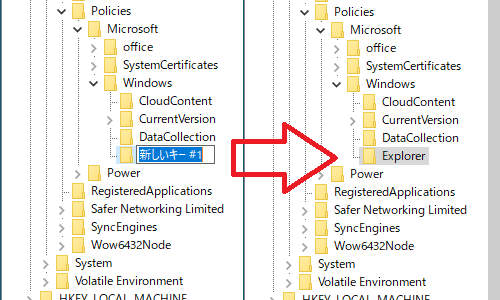
- 右側の何もない部分で右クリックし、「新規(N)」→「DWORD(32ビット)値(D)」を選択
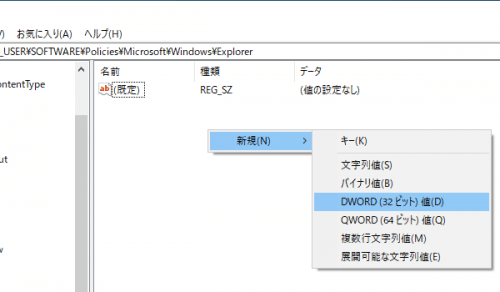
- 「DisableSearchBoxSuggestions」と入力し、エンター(ENTER)
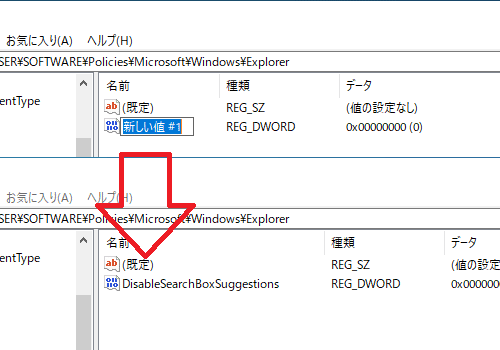
- 「DisableSearchBoxSuggestions」をダブルクリック
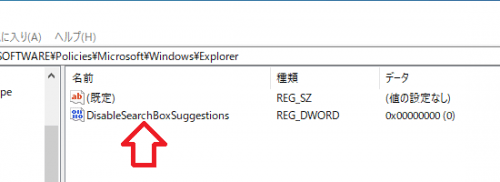
- 「値のデータ(V)」に「1」と入力し、OKをクリック
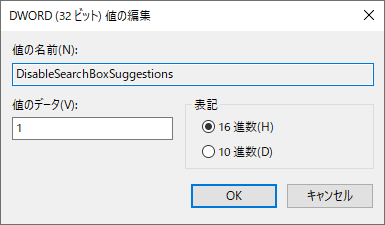
- 再起動したら、完了です。
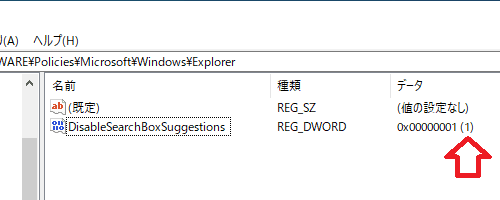
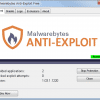
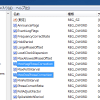
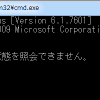
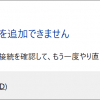
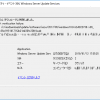









ディスカッション
コメント一覧
まだ、コメントがありません